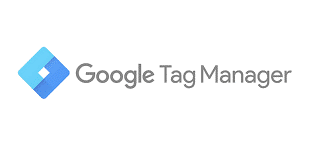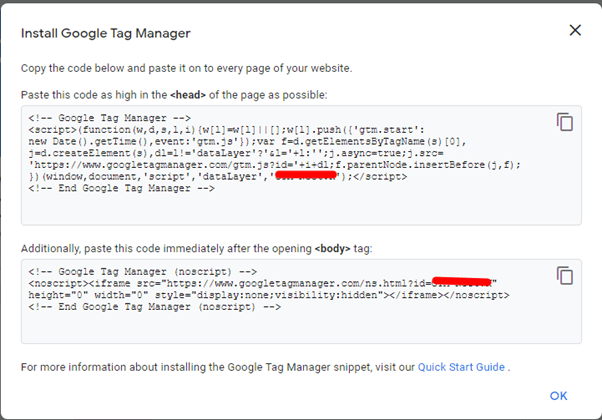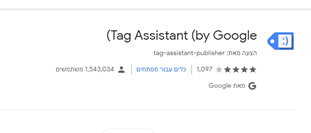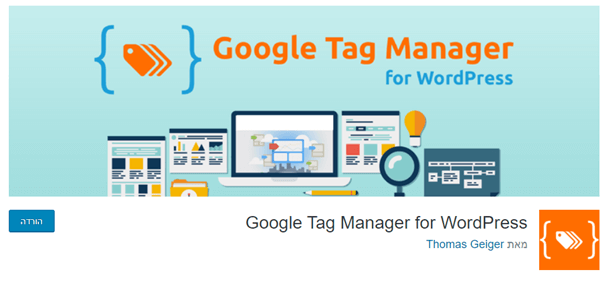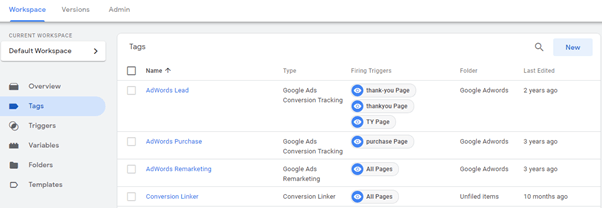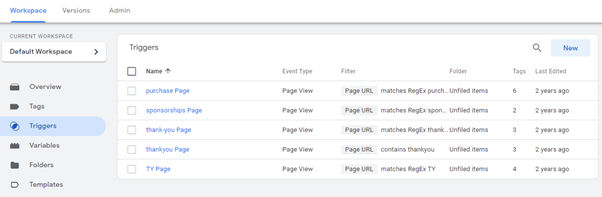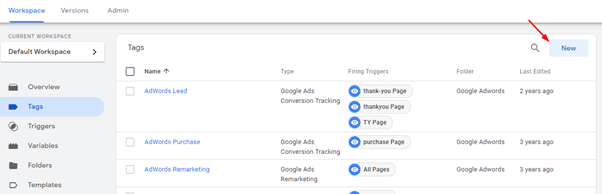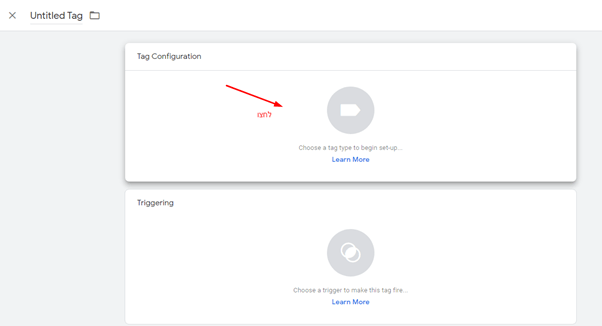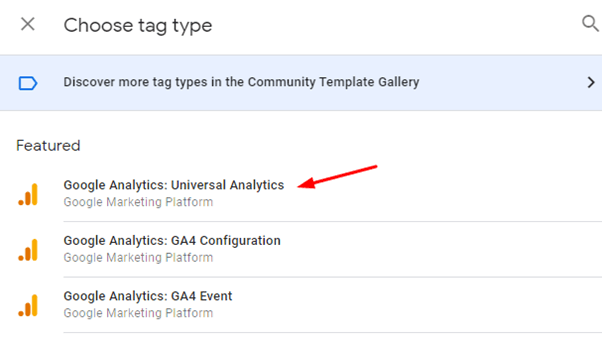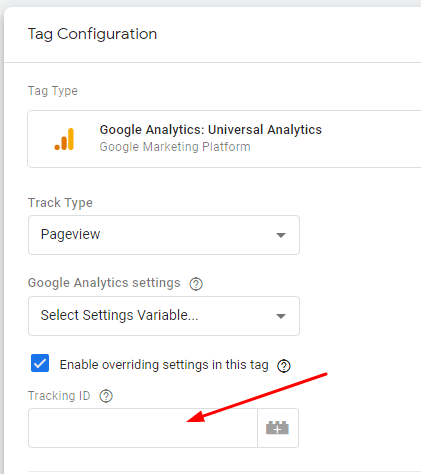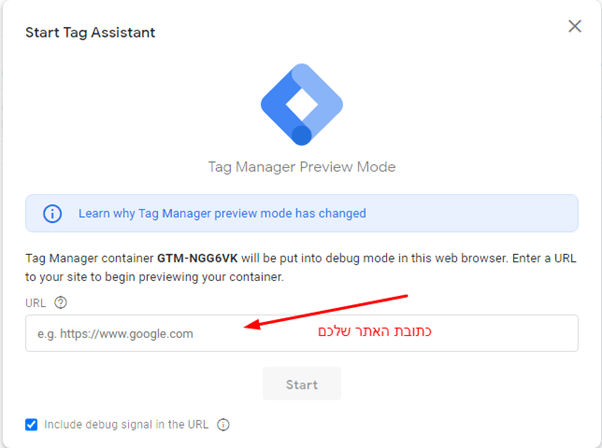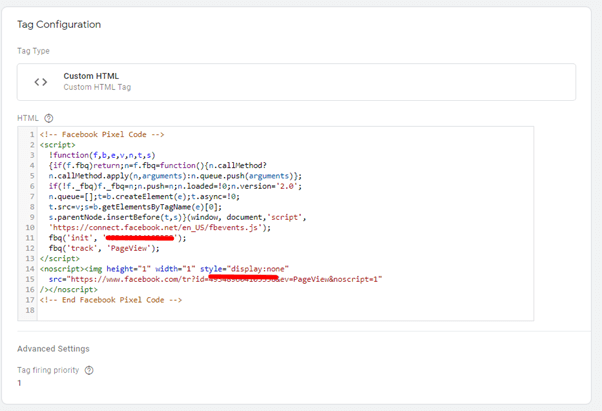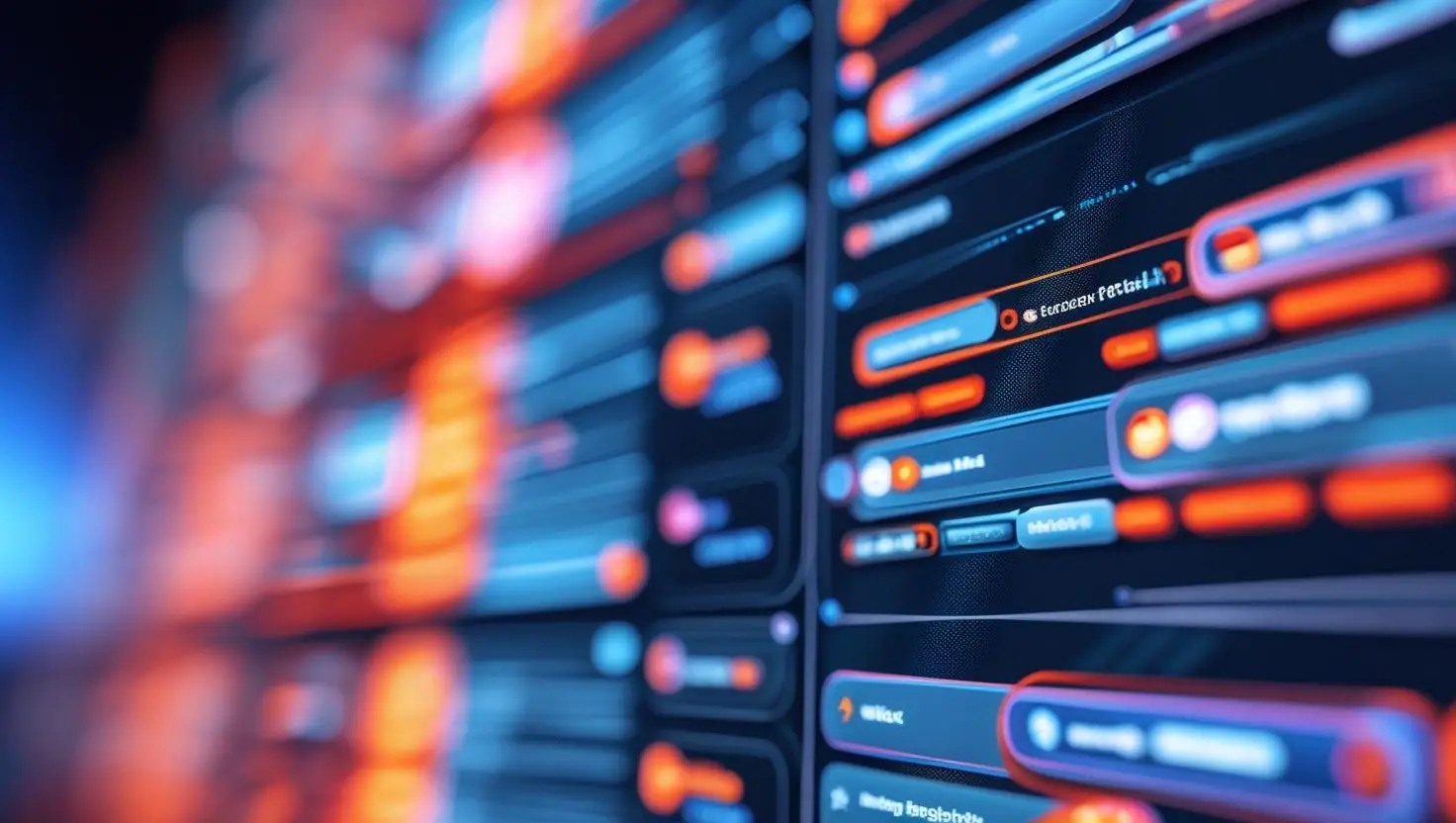גוגל תג מנג'ר (Google Tag Manager) הוא אחד הכלים החיוניים ביותר לכל בעל אתר, מפרסם או מקדם אתרים. המערכת הזו ממלאת תפקיד קריטי בניהול התגיות של אתרי אינטרנט (מכונות גם פיקסלים), ובעזרתה ניהול התגיות נעשה מהיר, יעיל ופשוט יותר להבנה לאלו מאיתנו שאינם מתכנתים מקצועיים.
הכנו עבורכם מדריך גוגל תג מנג'ר למתחילים – בואו נצא לדרך!
נציין מראש שיש בשוק עוד כלים דיגיטליים לניהול תגיות באתרים, אך באופן טבעי, הכלי הפופולרי ביותר הוא הכלי החינמי, המקצועי והמעולה של גוגל בעצמה. לצד שלל יכולות ויתרונות, אחת החוזקות של Google Tag Manager היא שמרגע שהתקנתם את הכלי באתר שלכם, לא צריך יותר להיכנס לאתר כדי לבצע מעקבים, שינויי קוד במיקומים מדויקים וכיוצא באלו בהקשר לתגיות האתר.
מה הן תגיות באתר אינטרנט?
טכנית, תגיות (Tags) הן קטעי קוד שמוסיפים לכל הדפים באתר אינטרנט. דוגמה מובהקת לכך היא התגית ג'אווה-סקריפט של גוגל אנליטיקס, זוהי תגית הכרחית כדי שכלי האנליטיקס הפופולרי של גוגל יעבוד. לתגיות שונות יש שימושים שונים. תגיות אחרות יכולות למשל להוציא ולשלוח מידע לפלטפורמות רלוונטיות, כמו Google Ads למשל.
לפני השקת גוגל תג מנג'ר ב-2012, היה צריך להטמיע ידנית את כל השינויים האלו בקודים של תגיות ופיקסלי מעקב, וגם במיקום המדויק באתר. כך שמדובר ללא ספק על כלי מהפכני ששדרג את דרך העבודה של מנהלי אתרים. רוצים להוסיף פיקסל מעקב לאתר שלכם? אין שום בעיה! רוצים לעקוב אחר הגשות של טופס חדש שיצרתם? עשו זאת בקלות. הודות לכלי GTM (Google Tag Manager).
מהותו של מנהל התגיות של גוגל
גוגל בעצמה מגדירה את מוצר GTM שלה כמערכת לניהול תגיות – המערכת מתפקדת עבור התגיות של אתר כמו שמערכת ניהול תוכן (CMS) מתפקדת עבור תוכן. במהותו הפשטנית ביותר, התג מנג'ר מספק ממשק שדרכו אפשר ליצור ולעקוב אחר כל התגיות שהאתר שלכם זקוק להן.
ההפשטה של התהליך והפיכתו לממשק משתמש נוח וידידותי למדי מייעלת את העבודה בהשוואה למצב שהיה לפני GTM, מפחיתה לחץ ממתכנתים ומפתחי אינטרנט שכבר לא צריכים לכתוב ולהטמיע כל תגית ידנית, משפרת את הדיוק בקודים של התגיות, ומאפשרת למנהלי האתר ומקצועני SEO לקבל יותר שליטה על תהליכי שיווק וקידום דיגיטליים וללמוד תובנות חשובות לגבי ביצועי האתר.
איך להתקין גוגל תג מנג'ר?
אפשר להתקין את כלי ה-GTM ישירות דרך האתר הייעודי של גוגל וגם באמצעות תוסף ייעודי לפלטפורמת וורדפרס. נסביר כאן איך להתקין את הכלי ידנית דרך גוגל, מכיוון שלא כולם עובדים עם וורדפרס (למרות שזו אכן הפלטפורמה המומלצת ברוב המקרים). שימו לב שבניגוד לשירותי גוגל אחרים, אי אפשר להתחבר אוטומטית לחשבון הגוגל שלכם אלא תצטרכו ליצור חשבון Tag Manager חדש (כמובן שאפשר להשתמש בחשבון הג'ימייל הקיים שלכם לפתיחת החשבון).
1. באתר של Google Tag Manager לחצו על אחד משני הכפתורים לפתיחת חשבון. זה יוביל אתכם למילוי פרטים לגבי חשבון התג מנג'ר שלכם.
2. לאחר רישום שם החשבון והמיקום שלכם, תידרשו להקים "קונטיינר". הכוונה היא לפיסת קוד שתצטרכו להוסיף לנכס שלכם (אתר, אפליקציה, שרת וכו'). שם הקונטיינר צריך להתאים לשם האתר/הנכס שבו תטמיעו את הקוד. לכל נכס יש קוד קונטיינר שונה ונפרד – אחד לכל אחד – לכן תצטרכו גם לבחור את סוג הנכס מבין האפשרויות של אתר אינטרנט, אפליקציית iOS, אפליקציית אנדרואיד, דפי אינטרנט AMP למובייל או שרת.
3. אחרי מילוי כל הפרטים הנכונים הנדרשים, תקבלו הודעה לאשר את הסכם השירות של גוגל, אשרו אותה ומיד תקבלו את קטע קוד הקונטיינר שתצטרכו להוסיף לכל דפי האתר שלכם. קטע הקוד מורכב משני חלקים, הראשון קוד ג'אווה-סקריפט שיש להתקין בחלק העליון של קוד האתר שלכם (<Head>) והחלק השני הוא קוד HTML iframe שאותו יש להכניס מיד לאחר תגית הפתיחה <Body> של כל דף באתר. קוד ה-HTML הזה נכנס לפעולה רק בנסיבות מסוימות, למשל כאשר מבקר באתר שלכם נטרל עצמאית ג'אווה-סקריפט.
4. כדי לוודא שהתקנתם את הכלי כהלכה, תוכלו לבצע בדיקה זריזה בכלי הנקרא Google Tag Assistant, שבו תוצאה ירוקה/כחולה משמעה התקנה תקינה ותוצאה צהובה/אדומה משמעה התקנה לא תקינה.
נציין כי עבור אתרי וורדפרס, אפשר לבצע את כל תהליך הטמעת קוד הקונטיינר של תג מנג'ר באמצעות תוסף ייעודי המבצע זאת אוטומטית עבורכם, על בסיס הקוד המתקבל בעת הקמת החשבון, כך לא צריך להיכנס לתוך קוד האתר עצמו.
אחרי הקמת החשבון והקונטיינר הראשון שלכם, אתם מוכנים להתחיל עם כלי Tag Manager ואנחנו יכולים להעמיק הלאה במדריך תג מנג'ר למתחילים שלנו.
איך לעבוד עם גוגל תג מנג'ר?
לוח הבקרה של התג מנג'ר כולל 4 מרכיבים מרכזיים:
- תגיות ((Tags: הגדרת הקוד המבצע את המדידה – למשל פיקסל מעקב של פייסבוק, גוגל אנליטיקס.
- טריגרים (Triggers): מה מפעיל את המדידה ובאילו מצבים היא מתבצעת.
- משתנים (variables): החלק באתר שלגביו מתבצעת המדידה ע"י קוד התגית שהותקן.
- הצגה מקדימה (preview): הצגה מקדימה של הנכס כדי לוודא שההטמעה בוצעה בהצלחה.
כמובן שעל פי רוב את התגית עצמה (קטע הקוד שאותו יש להטמיע באתר), תקבלו מספקי השירות והפלטפורמות – גוגל אנליטיקס, גוגל Ads, פייסבוק וכן הלאה.
מדריך התקנת Google Analytics בתג מנג'ר
כאמור, אחת ההתקנות החשובות והנפוצות ביותר ב- Tag Manager היא של תגית הקוד לגוגל אנליטיקס, כדי לקבל שפע של מידע ותובנות לגבי ביצועי האתר שלכם. התהליך פשוט וגם דומה לגבי תגיות אחרות.
1. מקבלים ומעתיקים את מספר הזיהוי מגוגל אנליטיקס. לכל חשבון יש מספר מזהה ייחודי.
2. יוצרים תג Analytics בתג מנג'ר ומזינים בו את מספר הזיהוי שהעתקתם.
3. שימו לב ליצור טריגר חדש (לקראת תחתית הממשק) תחת הסוג All Pages, המגדיר שהתגית תרוץ בכל דפי האתר.
4. לוחצים שמירה ואז לוחצים על הטמעה ופרסום התגית – Publish.
5. מוודאים שההתקנה בוצעה כמו שצריך דרך התצוגה המקדימה וגם ניתן באמצעות Google Tag Assistant.
התקנת פיקסל של פייסבוק באמצעות תג מנג'ר
להתקנת הפיקסל של פייסבוק בתוך Tag Manager יש להעתיק את כל קוד ה-HTML מממשק הניהול של חשבון הפייסבוק. ב-GTM יש להקים תג חדש מסוג Custom HTML ובו להדביק את הפיקסל שהעתקתם. הטריגר צריך להיות עבור כל הדפים באתר. לבסוף לחצו שמירה ואז Publish.
טיפים לעבודה עם Google Tag Manager
אפשר להשתמש בתגיות רבות ומגוונות בכלי ניהול התגיות של גוגל. חשוב להבין מה הטריגר הנכון שאתם צריכים ולאחר מכן לממשק אליו את התגית הרלוונטית המבצעת את המדידה או את המעקב. למשל טריגר שונה בין לחיצה על קישור לבין הגעה לדף תודה אחרי מילוי פרטים בטופס. טריגר לא מדויק יגרור פעולה לא תקינה של התגית ואתם תקבלו מידע שגוי או מידע חלקי בלבד.
סיכום
במאמר פירטנו מה הן היכולות הבסיסיות של כלי ניהול התגיות של גוגל, אולם יש עוד יכולות רבות והרבה דברים מתקדמים יותר שניתן לבצע באמצעות הכלי. עבדו מסודר והיעזרו במדריכים הנכונים ותוכלו לשפר את יכולותיכם הטכניות עם הכלי החשוב והיעיל הזה.
על הכותב
אור פיאלקוב, מייסד ומנכ”ל חברת פיאלקוב דיגיטל, חברה המתמחה בפרסום בפייסבוק ומגוון ערוצים נוספים. מומחה בשיווק דיגיטלי, מעביר סדנאות והרצאות בנושא שיווק בעזרת כלים מתקדמים לחברות וליחידים.
הבעלים של EasyCloud – אחסון אתרי וורדפרס, חברה שמנגישה את עולם אחסון אתרים בענן בעזרת Cloudways לכל אחד. דרך חברות אחסון הענן הגדולות בעולם עם ממשק נוח, אבטחת אתרים מקסימלית ומחיר מעולה.